圆角命令是指用一条指定半径的圆弧平滑连接两个对象。图5-104 圆角连接多个:同时对多个对象进行圆角编辑,而不必重新起用命令。▲技巧与提示——巧用“圆角”命令1)如果在圆之间作圆角,则不修剪圆,而且选取点的位置不同,圆角的位置也不同,系统将根据选取点与切点相近的原则来判断倒圆角的位置,如图5-105所示。否则,圆角对象采用当前的图层、线型和颜色。......
2023-11-02
1.新建文件
【执行方式】
命令行:NEW。
菜单栏:选择菜单栏中的“文件”→“新建”命令。
执行上述操作后,系统打开如图1-28所示的“选择样板”对话框。

图1-28 “选择样板”对话框
另外还有一种快速创建图形的功能,该功能是开始创建新图形的最快捷方法。


(1)在命令行输入“FILEDIA”,按Enter键,设置系统变量为1;在命令行输入“STARTUP”,设置系统变量为0。
(2)选择菜单栏中的“工具”→“选项”命令,在“选项”对话框中选择默认图形样板文件。具体方法是:在“文件”选项卡中,单击“样板设置”前面的“+”,在展开的选项列表中选择“快速新建的默认样板文件名”选项,如图1-29所示。单击“浏览”按钮,打开“选择文件”对话框,然后选择需要的样板文件即可。
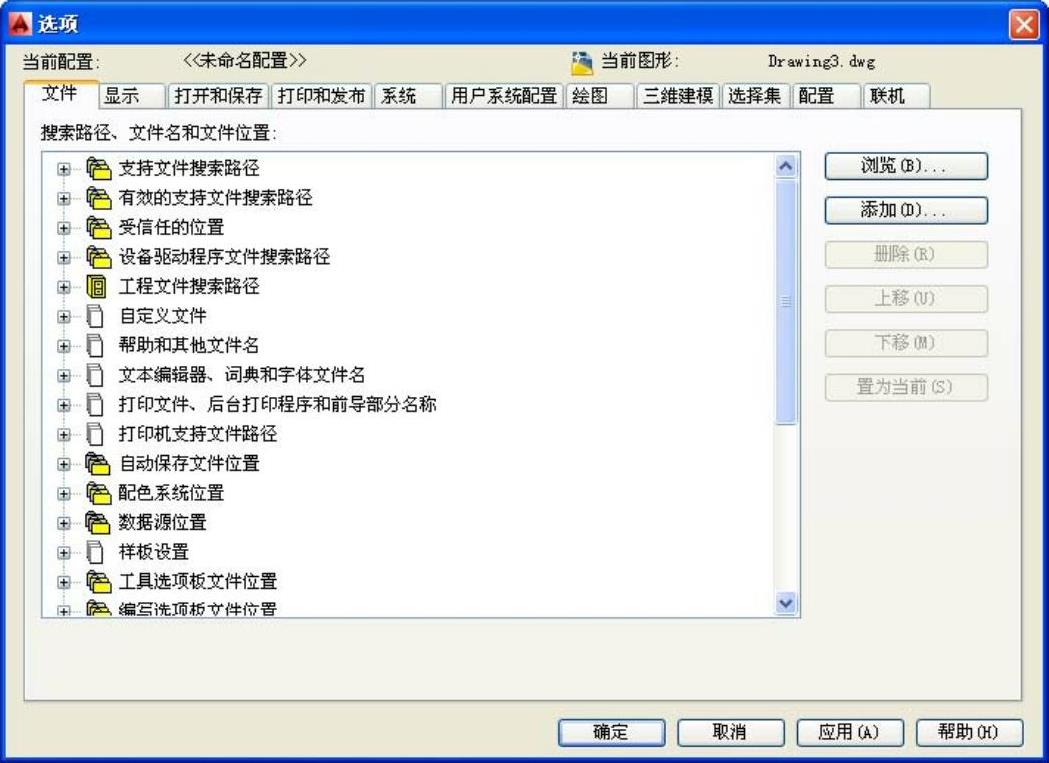
图1-29 “文件”选项卡
2.打开文件
【执行方式】
命令行:OPEN。
菜单栏:选择菜单栏中的“文件”→“打开”命令。
工具栏:单击“标准”工具栏中的“打开”按钮 。
。
执行上述操作后,打开“选择文件”对话框,如图1-30所示,在“文件类型”下拉列表框中用户可选.dwg文件、.dwt文件、.dxf文件和.dws文件。.dws文件是包含标准图层、标注样式、线型和文字样式的样板文件;.dxf文件是用文本形式存储的图形文件,能够被其他程序读取,许多第三方应用软件都支持.dxf格式。
◆技术看板——恢复文件操作
有时在打开.dwg文件时,系统会打开一个信息提示对话框,提示用户图形文件不能打开,在这种情况下先退出打开操作,然后选择菜单栏中的“文件”→“图形实用工具”→“修复”命令,或在命令行中输入“RECOVER”,接着在“选择文件”对话框中输入要恢复的文件,确认后系统开始执行恢复文件操作。
3.保存文件
【执行方式】(www.chuimin.cn)
命令名:QSAVE(或SAVE)。
菜单栏:选择菜单栏中的“文件”→“保存”命令。
工具栏:单击“标准”工具栏中的→“保存”按钮 。
。
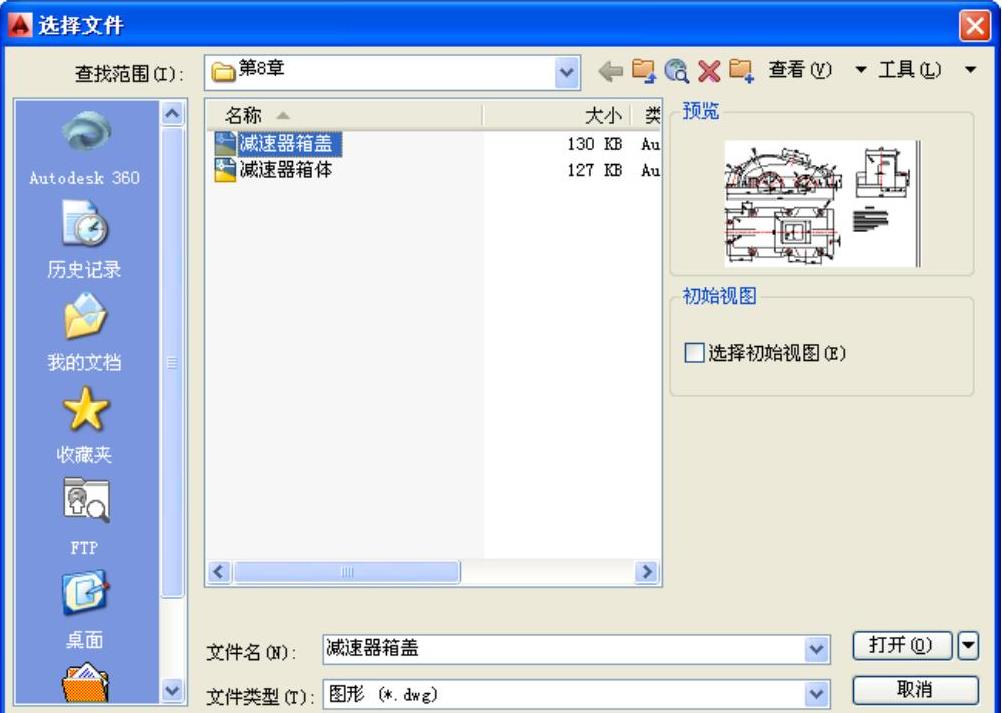
图1-30 “选择文件”对话框
执行上述操作后,若文件已命名,则系统自动保存文件,若文件未命名(即为默认名drawing1.dwg),则系统打开“图形另存为”对话框,如图1-31所示,用户可以重新命名保存。在“保存于”下拉列表框中指定保存文件的路径,在“文件类型”下拉列表框中指定保存文件的类型。
为了防止因意外操作或计算机系统故障导致正在绘制的图形文件丢失,可以对当前图形文件设置自动保存,其操作方法如下:
(1)在命令行输入“SAVEFILEPATH”,按Enter键,设置所有自动保存文件的位置,如“D:\HU\”。
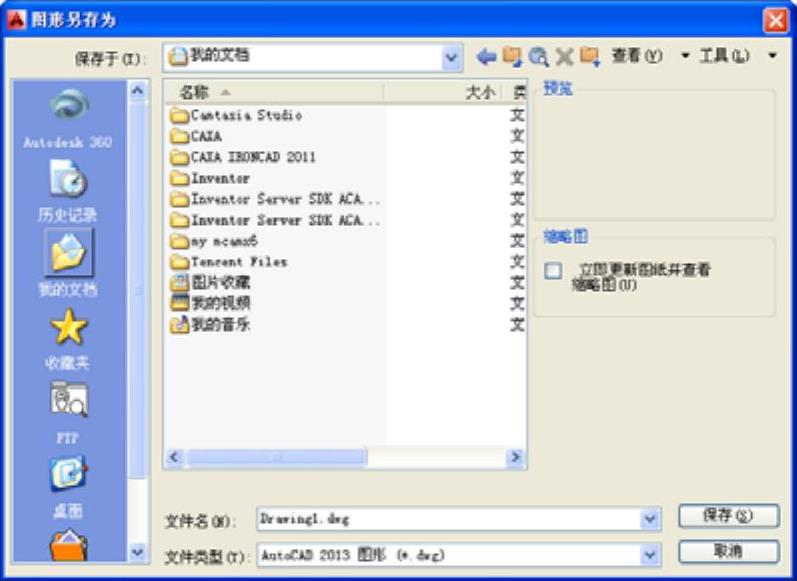
图1-31 “图形另存为”对话框
(2)在命令行输入“SAVEFILE”,按Enter键,设置自动保存文件名。该系统变量储存的文件名文件是只读文件,用户可以从中查询自动保存的文件名。
(3)在命令行输入“SAVETIME”,按Enter键,指定在使用自动保存时,多长时间保存一次图形,单位是“分”。
4.另存为
【执行方式】
命令行:SAVEAS。
菜单栏:选择菜单栏中的“文件”→“另存为”命令。
执行上述操作后,打开“图形另存为”对话框,如图1-31所示,系统用新的文件名保存,并为当前图形更名。
5.退出
【执行方式】
命令行:QUIT或EXIT。
菜单栏:选择菜单栏中的“文件”→“退出”命令。
按钮:单击AutoCAD操作界面右上角的“关闭”按钮 。执行上述操作后,若用户对图形所做的修改尚未保存,则会打开如图1-32所示的系统警告对话框。单击“是”按钮,系统将保存文件,然后退出;单击“否”按钮,系统将不保存文件。若用户对图形所做的修改已经保存,则直接退出。
。执行上述操作后,若用户对图形所做的修改尚未保存,则会打开如图1-32所示的系统警告对话框。单击“是”按钮,系统将保存文件,然后退出;单击“否”按钮,系统将不保存文件。若用户对图形所做的修改已经保存,则直接退出。

图1-32 系统警告对话框

圆角命令是指用一条指定半径的圆弧平滑连接两个对象。图5-104 圆角连接多个:同时对多个对象进行圆角编辑,而不必重新起用命令。▲技巧与提示——巧用“圆角”命令1)如果在圆之间作圆角,则不修剪圆,而且选取点的位置不同,圆角的位置也不同,系统将根据选取点与切点相近的原则来判断倒圆角的位置,如图5-105所示。否则,圆角对象采用当前的图层、线型和颜色。......
2023-11-02

倒角命令即斜角命令,是用斜线连接两个不平行的线型对象。图5-118 斜线连接多段线距离:选择倒角的两个斜线距离。▲技巧与提示——巧用“倒角”命令1)倒角为0时,CHAMFER命令将使两边相交。2)如果倒圆角的两条直线具有相同的图层、线型和颜色,则创建的倒角边也相同。否则,倒角边采用当前的图层、线型和颜色。......
2023-11-02

命令行提示与操作如下:在选择对象时,如果按住Shift键,系统就会自动将“修剪”命令转换成“延伸”命令,“延伸”命令将在下节介绍。图5-66 “栏选”修剪对象图5-67 “窗交”修剪对象选择“边”选项时,可以选择对象的修剪方式。1)延伸:延伸边界进行修剪。......
2023-11-02

输入另一角点的数值,即可确定该长方体。如图11-3所示为利用长、宽和高命令创建的长方体。图11-3 利用长、宽和高命令创建的长方体图11-4 利用中心点命令创建的长方体▲技巧与提示——巧用长方体命令如果在创建长方体时选择“立方体”或“长度”选项,则还可以在单击以指定长度时指定长方体在XY平面中的旋转角度;如果选择“中心点”选项,则可以利用指定中心点来创建长方体。......
2023-11-02

对于AutoCAD图形,AutoCAD提供了一系列图形文件管理命令。图1-14“选择样板”对话框图1-15“打开”选项面板1.5.2打开已有的图形文件1.命令·命令行输入:OPEN。......
2023-09-18

在用AutoCAD绘图时,利用“约束设置”对话框中的“自动约束”选项卡,如图3-43所示,可将设定公差范围内的对象自动设置为相关约束。图3-43 “自动约束”选项卡“约束类型”列表框:显示自动约束的类型以及优先级。单击图标符号选择或去掉某约束类型作为自动约束类型。“相切对象必须共用同一交点”复选框:指定两条曲线必须共用一个点应用相切约束。“公差”选项组:设置可接受的“距离”和“角度”公差值,以确定是否可以应用约束。......
2023-11-02

本节详细介绍DCL控件属性。属性按照字母顺序列出。其可能值是引号引起来的字符串,而且必须是一个有效的AutoLISP表达式。big_increment的默认值是整个值范围的十分之一。如果已显式地指定了height属性,则不能覆盖该属性。指定控件的高度,其值是一个以字符高度为单位表示控件高度的整数或实数。控件的height属性仅指定控件的最小高度。如果属性值为true,文字以粗体字符显示。......
2023-11-02

下面通过创建相关文件夹来分类管理照片和音乐文件,以熟悉本任务将要讲述的内容。轻松管理照片和音乐文件图1-71 单击“文件资源管理器”图标图1-72 新建文件夹步骤3 此时在磁盘D中会新建一个文件夹,其名称处于可编辑状态,输入“照片”,单击窗口空白处,即可为文件夹改名,如图1-73所示。图1-75 粘贴图片步骤7 用同样的方法,将“朋友”和“追光者”音乐文件复制到磁盘D的“音乐”文件夹中。......
2023-11-04
相关推荐